
강좌 & 팁
안녕하세요. 송기석입니다.
저번에는 패키지를 만들기 위한 필요 파일들을 만들어 봤습니다.
오늘은 패키지를 어떻게 올리는가에 대하여 알아 보겠습니다.
일단 미티어 프로젝트를 만듭니다.
$ meteor create test
test: created.
To run your new app:
cd test
meteor
만들어진 프로젝트로 들어가서 packages 디렉터리를 만듭니다.
packages 디렉터리로 들어 갑니다.
$ cd test
$ mkdir packages
$ cd packages
packages 디렉터리에서 다음과 같은 명령을 실행 합니다.
$ meteor create --package ksskor:test
ksskor:test: created in test
$ cd test
$ ls
README.md package.js test-tests.js test.js
기본적으로 파일들이 생성 됩니다.
다음과 같은 명령으로 내용을 살펴 보면
$ vi package.js
이전에 만들었던 package.js 파일과 비슷한 내용의 파일이 만들어 집니다.
우리가 패키지를 올리려는 곳은 https://atmospherejs.com/ 사이트입니다.
이곳에 패키지를 올리기 위해 우선 회원 가입을 해야 합니다. 그리고
회원 가입시 만든 이름을 이용해서 패키지를 올리게 됩니다.
회원가입 방법은 각자 해결 하시고요. 어렵지 않습니다. 제가 한번에 했으니...
기본적으로 만들어진 패키지만 올려 보도록 하겠습니다.
package.js 파일이 만들어졌지만 우리는 추가로 작성해 주어야 하는 부분이 있습니다.
5번째줄에 비어 있는 summary: '', 부분입니다. 이부분에 내용이 있어야 패키지를 등록할 수 있습니다.
다음으로 파일만 만들어진 README.md 파일입니다. 파일 안에 내용이 있어야 패키지를 등록 할 수 있습니다.
추가로 github 주소도 추가해 주면 패키지 화면에서 github로 연결되는 링크가 만들어 집니다.
다음 명령을 통해 패키지를 올립니다.
$ meteor add ksskor:test
그러면 다음과 같이 패키지가 올라간 것을 확인 할 수 있습니다.
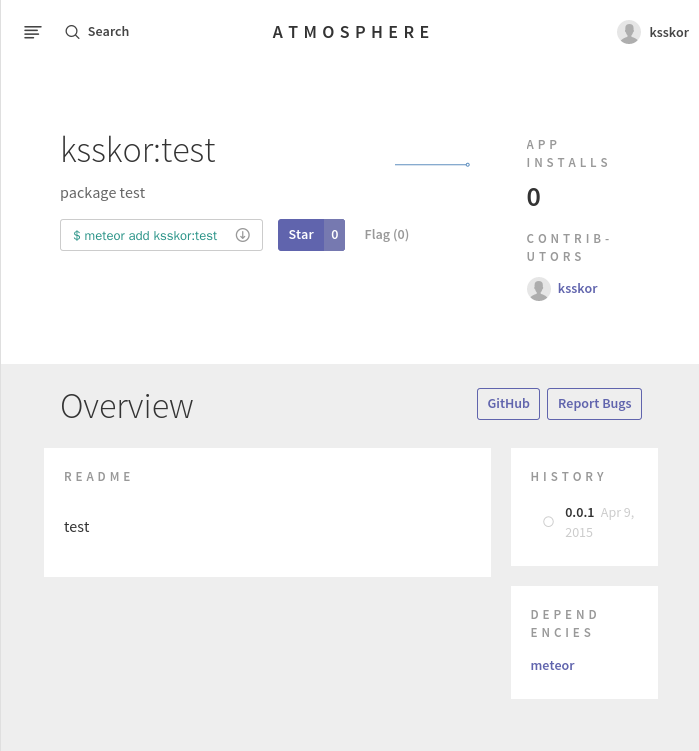
처음에 github 주소가 반드시 있어야 등록이 되는 줄 알고 만들었던 부분이 있어 링크 부분도 있습니다.
다음번에는 패키지를 올리기 위한 파일에 대한 설명을 해보겠습니다.
감사합니다.


